Cómo eliminar Repiningly.app del sistema operativo
Malware específico de MacConocido también como: Anuncios de Repiningly.app
Obtenga un escaneo gratuito y verifique si su computadora está infectada.
ELIMÍNELO AHORAPara usar el producto con todas las funciones, debe comprar una licencia para Combo Cleaner. 7 días de prueba gratuita limitada disponible. Combo Cleaner es propiedad y está operado por RCS LT, la empresa matriz de PCRisk.
¿Qué tipo de aplicación es Repiningly.app?
Tras examinar la aplicación Repiningly.app, se descubrió que está afiliada a la familia Pirrit y diseñada específicamente para mostrar anuncios intrusivos. Además, esta aplicación puede ser capaz de acceder y recopilar diversas formas de datos. Las aplicaciones como Repiningly.app se clasifican como adware.
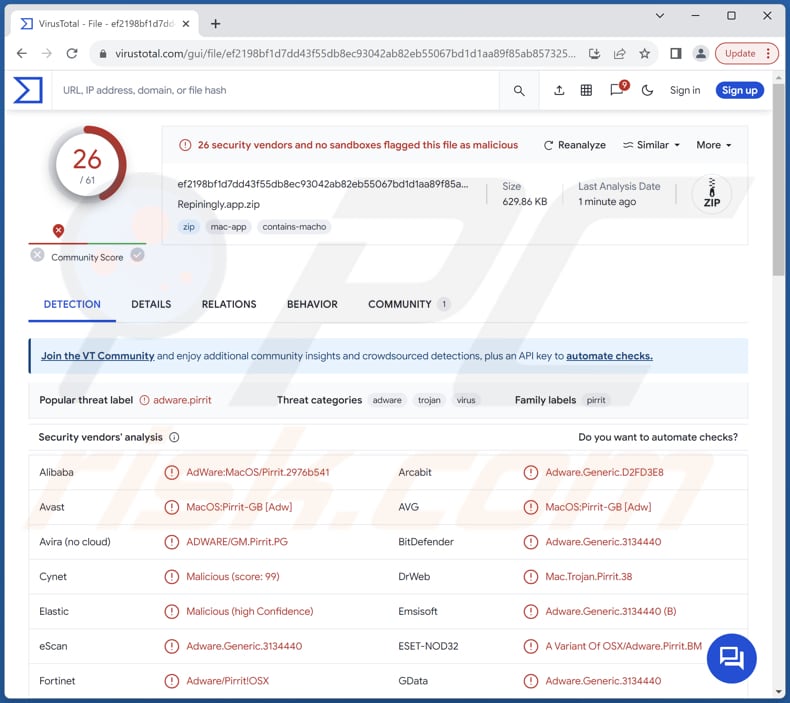
El adware Repiningly.app en detalle
Repiningly.app ha sido identificado como adware, lo que significa que muestra anuncios intrusivos que pueden interrumpir la experiencia del usuario y comprometer el rendimiento del dispositivo. Estos anuncios pueden aparecer de forma inesperada, cubrir contenidos o redirigir a los usuarios a sitios web potencialmente dañinos, exponiéndolos a riesgos de seguridad como infecciones de malware o ataques de phishing.
Algunas de las páginas que se abren a través de anuncios de Repiningly.app pueden contener contenido engañoso diseñado para inducir a los usuarios a divulgar información confidencial, como credenciales de inicio de sesión o datos financieros. Además, estos anuncios podrían redirigir a los usuarios a sitios web que alojan programas maliciosos, como ransomware.
Estos programas maliciosos pueden infectar los dispositivos de los usuarios, comprometer la seguridad de sus datos e incluso retener sus archivos como rehenes hasta que se pague un rescate. En algunos casos, los usuarios ni siquiera se dan cuenta de que su dispositivo ha sido infectado hasta que experimentan efectos adversos, como un rendimiento lento o el acceso no autorizado a sus archivos.
Además, las páginas que abren estos anuncios pueden bombardear a los usuarios con más anuncios intrusivos o promocionar productos o servicios dudosos. Estas tácticas publicitarias agresivas pueden alterar la experiencia del usuario y dificultar su navegación segura y eficiente por la web.
En general, las páginas abiertas por los anuncios de Repiningly.app presentan importantes riesgos de seguridad y deben evitarse para protegerse de posibles amenazas a la privacidad de los usuarios y la seguridad del dispositivo.
Cabe señalar que el adware a menudo recopila datos de los usuarios sin su consentimiento, incluidos hábitos de navegación, historial de búsqueda y otra información personal, que puede venderse a terceros o utilizarse indebidamente de otras formas. Los usuarios pueden comprometer involuntariamente su privacidad al utilizar estas aplicaciones, arriesgándose a exponer información sensible a entidades no autorizadas.
| Nombre | Anuncios de Repiningly.app |
| Tipo de amenaza | Adware, malware para Mac, virus para Mac |
| Nombres de detección | Avast (MacOS:Pirrit-GB [Adw]), Combo Cleaner (Adware.Generic.3134440), ESET-NOD32 (Una variante de OSX/Adware.Pirrit.BM), Kaspersky (Not-a-virus:HEUR:AdWare.OSX.Pirrit.ac), Lista completa (VirusTotal) |
| Síntomas | Su Mac se vuelve más lento de lo normal, ve anuncios emergentes no deseados, es redirigido a sitios web dudosos. |
| Métodos de distribución | Anuncios pop-up engañosos, instaladores de software gratuitos (bundling), descargas de archivos torrent. |
| Daños | Rastreo del navegador de Internet (posibles problemas de privacidad), visualización de anuncios no deseados, redireccionamientos a sitios web dudosos, pérdida de información privada. |
| Eliminación de Malware |
Para eliminar posibles infecciones de malware, escanee su computadora con un software antivirus legítimo. Nuestros investigadores de seguridad recomiendan usar Combo Cleaner. Descargue Combo Cleaner para WindowsEl detector gratuito verifica si su equipo está infectado. Para usar el producto con todas las funciones, debe comprar una licencia para Combo Cleaner. 7 días de prueba gratuita limitada disponible. Combo Cleaner es propiedad y está operado por RCS LT, la empresa matriz de PCRisk. |
Conclusión
En conclusión, Repiningly.app presenta inconvenientes notables, ya que ha sido identificado como adware asociado a la familia Pirrit. Con sus anuncios intrusivos y su potencial capacidad de acceso a datos, se insta a los usuarios a ser precavidos y evitar instalar la aplicación.
Priorizar las medidas de seguridad y la vigilancia durante la navegación puede ayudar a mitigar los riesgos asociados con este adware y contribuir a una experiencia en línea más segura. Algunos ejemplos de aplicaciones similares son Wharf.app, Wappo.app y Sighful.app.
¿Cómo se instaló Repiningly.app en mi ordenador?
A menudo, los usuarios instalan adware sin darse cuenta cuando se encuentran con anuncios engañosos o ventanas emergentes que les incitan a descargar software dudoso, prometen servicios gratuitos, ofrecen soluciones para eliminar virus, etc. Además, las instalaciones involuntarias pueden producirse a través de descargas de redes P2P, descargadores de terceros, sitios web dudosos y tiendas de aplicaciones no oficiales.
Además, el adware puede venir incluido con otro software, y los usuarios consienten su instalación sin saberlo al pasar por alto ajustes o casillas de verificación durante la instalación. Además, algunos usuarios se convierten en objetivos de tácticas de ingeniería social, como correos electrónicos o mensajes de phishing que parecen auténticos pero conducen a la instalación de adware.
¿Cómo evitar la instalación de aplicaciones no deseadas?
Antes de descargar aplicaciones, consulte las reseñas y valoraciones para conocer las experiencias de otros usuarios. Limítese a fuentes de confianza, como páginas oficiales o tiendas de aplicaciones, para minimizar el riesgo de descargar software no deseado.
Durante la instalación del software, compruebe siempre si incluye aplicaciones no deseadas. Acceda a la configuración avanzada/personalizada para anular la selección de las ofertas que no desee. Sea precavido cuando encuentre enlaces sospechosos o anuncios en páginas web dudosas para evitar descargar malware sin querer.
Mantenga actualizados el sistema operativo y los programas de su dispositivo con los últimos parches de seguridad. Revise periódicamente las aplicaciones instaladas y elimine las sospechosas. Considere la posibilidad de utilizar software de seguridad de confianza y realizar análisis del sistema para una mayor protección. Si su ordenador ya está infectado con Repiningly.app, le recomendamos que ejecute un análisis con Combo Cleaner Antivirus para Windows para eliminar automáticamente este adware.
Al eliminar Repiningly.app, es importante comprobar si hay componentes en estas carpetas (los nombres de archivo pueden variar en cada carpeta, pero todas deben contener "repiningly"):
- ~/Library/LaunchAgents
- /Library/LaunchDaemons
- /Library/LaunchAgents
- /Library/StartupItems
Advertencia que aparece antes de instalar la aplicación Repiningly.app:
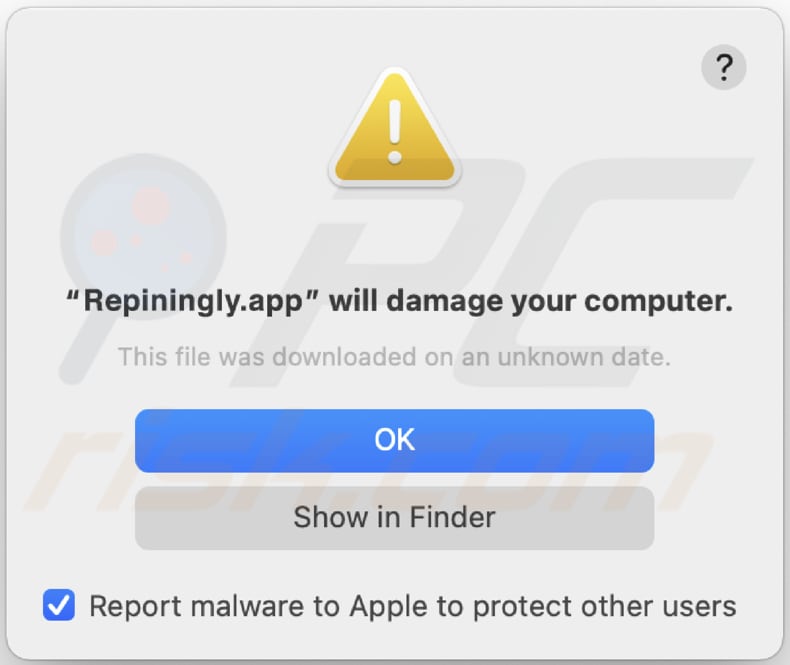
Texto de esta advertencia:
"Repiningly.app" will damage your computer.
This file was downloaded on a unknown date.
OK
Show in Finder
Eliminación automática instantánea de malware:
La eliminación manual de amenazas puede ser un proceso largo y complicado que requiere conocimientos informáticos avanzados. Combo Cleaner es una herramienta profesional para eliminar malware de forma automática, que está recomendado para eliminar malware. Descárguelo haciendo clic en el siguiente botón:
DESCARGAR Combo CleanerSi decide descargar este programa, quiere decir que usted está conforme con nuestra Política de privacidad y Condiciones de uso. Para usar el producto con todas las funciones, debe comprar una licencia para Combo Cleaner. 7 días de prueba gratuita limitada disponible. Combo Cleaner es propiedad y está operado por RCS LT, la empresa matriz de PCRisk.
Menú de acceso rápido:
- ¿Qué es Repiningly.app?
- PASO 1. Eliminar los archivos y carpetas relacionados con Repiningly.app de OSX.
- PASO 2. Eliminar los anuncios de Repiningly.app de Safari.
- PASO 3. Eliminar el adware Repiningly.app de Google Chrome.
- PASO 4. Eliminar Repiningly.app de Mozilla Firefox.
Vídeo que demuestra cómo eliminar adware y secuestradores del navegador de un ordenador Mac:
Eliminación del adware Repiningly.app:
Elimine las aplicaciones potencialmente no deseadas relacionadas con Repiningly.app de la carpeta "Aplicaciones":

Haga clic en el icono del Finder. En la ventana del Finder, seleccione "Aplicaciones". En la carpeta de aplicaciones, busque "MPlayerX", "NicePlayer" u otras aplicaciones sospechosas y arrástrelas a la Papelera. Tras eliminar las aplicaciones potencialmente no deseadas que generan anuncios en línea, analice su Mac en busca de componentes restantes no deseados.
DESCARGAR eliminador de infecciones de malware
Combo Cleaner verifica si su equipo está infectado. Para usar el producto con todas las funciones, debe comprar una licencia para Combo Cleaner. 7 días de prueba gratuita limitada disponible. Combo Cleaner es propiedad y está operado por RCS LT, la empresa matriz de PCRisk.
Elimine los archivos y carpetas vinculados al anuncios de repiningly.app:

Haga clic en el icono del Finder: en el menú superior. Seleccione "Ir" y haga clic en "Ir a la carpeta...".
 Compruebe si hay archivos generados por adware en la carpeta /Library/LaunchAgents:
Compruebe si hay archivos generados por adware en la carpeta /Library/LaunchAgents:

En el campo de texto de "Ir a la carpeta...", introduzca: /Library/LaunchAgents

En la carpeta “LaunchAgents”, revise si hay cualquier tipo de archivo sospechoso que se haya instalado recientemente y envíelo a la Papelera. Ejemplos de archivos generados por adware: “installmac.AppRemoval.plist”, “myppes.download.plist”, “mykotlerino.ltvbit.plist”, “kuklorest.update.plist”, etc. El software publicitario suele instalar varios archivos siguiendo el mismo patrón.
 Revise si hay archivos generados por el adware en la carpeta /Library/Application Support:
Revise si hay archivos generados por el adware en la carpeta /Library/Application Support:

En el campo de texto de "Ir a la carpeta...", introduzca: /Library/Application Support

En la carpeta “Application Support”, mire si hay carpetas sospechosas que se hayan añadido recientemente. Por ejemplo, “MplayerX” o “NicePlayer” y, en tal caso, envíe esas carpetas a la Papelera.
 Revise si hay archivos vinculados al software publicitario en la carpeta ~/Library/LaunchAgents:
Revise si hay archivos vinculados al software publicitario en la carpeta ~/Library/LaunchAgents:

En el campo de texto de "Ir a la carpeta...", introduzca: ~/Library/LaunchAgents

En la carpeta “LaunchAgents”, revise si hay cualquier tipo de archivo sospechoso que se haya instalado recientemente y envíelo a la Papelera. Ejemplos de archivos generados por adware: “installmac.AppRemoval.plist”, “myppes.download.plist”, “mykotlerino.ltvbit.plist”, “kuklorest.update.plist”, etc. El software publicitario suele instalar varios archivos siguiendo el mismo patrón.
 Compruebe si hay archivos generados por adware en la carpeta /Library/LaunchDaemons:
Compruebe si hay archivos generados por adware en la carpeta /Library/LaunchDaemons:

En el campo de texto de "Ir a la carpeta...", introduzca: /Library/LaunchDaemons

En la carpeta “LaunchDaemons”, mire si se han añadido recientemente archivos sospechosos. Por ejemplo, “com.aoudad.net-preferences.plist”, “com.myppes.net-preferences.plist”, "com.kuklorest.net-preferences.plist”, “com.avickUpd.plist”, etc., y, en tal caso, envíelos a la Papelera.
 Analice su equipo Mac con Combo Cleaner:
Analice su equipo Mac con Combo Cleaner:
Si ha seguido todos los pasos siguiendo el orden correcto, su equipo Mac debería encontrarse libre de infecciones. Para asegurarse de que su sistema no está infectado, analícelo con el antivirus Combo Cleaner. Descárguelo AQUÍ. Tras descargar el archivo, haga doble clic sobre el instalador combocleaner.dmg; en la nueva ventana, arrastre el icono de Combo Cleaner hasta el icono de Aplicaciones. Seguidamente, abra el launchpad y haga clic en el icono de Combo Cleaner. Espere a que Combo Cleaner actualice la base de datos de definiciones de viru y haga clic en el botón "Start Combo Scan".

Combo Cleaner bucará infecciones de software malicioso en su equipo. Si el resultado del análisis antivirus es "no threats found", quiere decir que puede continuar con la guía de desinfección; de lo contrario, se recomineda eliminar las infecciones encontradas antes de continuar.

Tras eliminar los archivos y carpetas generados por el software publicitario, siga eliminando las extensiones dudosas de sus navegadores web.
Eliminar el anuncios de repiningly.app de los navegadores web:
 Eliminar extensiones maliciosas de Safari:
Eliminar extensiones maliciosas de Safari:
Eliminar las extensiones vinculadas a anuncios de repiningly.app de Safari:

Abra el navegador Safari; desde la barra de menú, seleccione "Safari" y haga clic en "Preferencias...".

En la ventana de preferencias, seleccione "Extensiones" y revise si se han añadido recientemente extensiones sospechosas. Si las encuentra, haga clic en el botón "Desinstalar" junto a ellas. Tenga en cuenta que puede desinstalar de forma segura todas las extensiones de su navegador Safari, ya que ninguna de ellas es imprescindible para el normal funcionamiento del navegador.
- Si sigue teniendo problemas con los redireccionamientos de navegador y anuncios no deseados, restaure Safari.
 Eliminar complementos maliciosos de Mozilla Firefox:
Eliminar complementos maliciosos de Mozilla Firefox:
Eliminar los complementos vinculados a anuncios de repiningly.app de Mozilla Firefox:

Abra su navegador Mozilla Firefox. En la parte superior derecha de la pantalla, haga clic en "Abrir Menú" (tres líneas horizontales). Del menú desplegado, elija "Complementos".

Seleccione la pestaña "Extensiones" y mire si se han añadido recientemente complementos sospechosos. Si las encuentra, haga clic en el botón "Eliminar" junto a ellas. Tenga en cuenta que puede desinstalar de forma segura todas las extensiones de su navegador Mozilla Firefox, ya que ninguna de ellas es imprescindible para el normal funcionamiento del navegador.
- Si sigue teniendo problemas con los redireccionamientos de navegador y anuncios no deseados, restablezca Mozilla Firefox.
 Eliminar extensiones maliciosas de Google Chrome:
Eliminar extensiones maliciosas de Google Chrome:
Eliminar los complementos vinculados a anuncios de repiningly.app en Google Chrome:

Abra Google Chrome y haga clic en el botón "menú de Chrome" (tres barras horizontales) ubicado en la parte superior derecha de la pantalla del navegador. Del menú desplegable, seleccione "Más herramientas" y haga clic en "Extensiones".

En la pantalla "Extensiones", mire si se han añadido recientemente complementos sospechosos. Si los encuentra, haga clic en el botón de la papelera junto a ellos. Tenga en cuenta que puede desinstalar de forma segura todas las extensiones de su navegador Google Chrome, ya que ninguna de ellas es imprescindible para el normal funcionamiento del navegador.
- Si sigue teniendo problemas con los redireccionamientos de navegador y anuncios no deseados, restablezca Google Chrome.
Preguntas frecuentes (FAQ)
¿Qué daños puede causar el adware?
El adware puede alterar la experiencia del usuario mostrando anuncios intrusivos y no deseados, lo que puede provocar una disminución del rendimiento del dispositivo y molestias. Además, el adware puede comprometer la privacidad y exponer a los usuarios a publicidad dirigida o incluso a la venta de su información a terceros.
¿Qué hace el adware?
El adware muestra anuncios no deseados y puede recopilar datos del usuario para publicidad dirigida u otros fines. A veces, los programas de este tipo pueden funcionar como secuestradores del navegador.
¿Cómo generan ingresos los creadores de adware?
Los desarrolladores de adware suelen participar en programas de afiliación, por los que ganan comisiones por dirigir tráfico a sitios web específicos o por acciones de los usuarios como hacer clic en anuncios, realizar compras o instalar software incitado por sus anuncios.
¿Puede Combo Cleaner eliminar el adware Repiningly.app?
Combo Cleaner está equipado para escanear su ordenador y eliminar todas las aplicaciones instaladas de tipo adware. Es importante reconocer que la eliminación manual del adware puede no ser siempre del todo efectiva, ya que podrían quedar restos de archivos en el sistema. Algunas partes pueden permanecer activas incluso después de desinstalar el software.
Compartir:

Tomas Meskauskas
Investigador experto en seguridad, analista profesional de malware
Me apasiona todo lo relacionado con seguridad informática y tecnología. Me avala una experiencia de más de 10 años trabajando para varias empresas de reparación de problemas técnicos y seguridad on-line. Como editor y autor de PCrisk, llevo trabajando desde 2010. Sígueme en Twitter y LinkedIn para no perderte nada sobre las últimas amenazas de seguridad en internet.
El portal de seguridad PCrisk es ofrecido por la empresa RCS LT.
Investigadores de seguridad han unido fuerzas para ayudar a educar a los usuarios de ordenadores sobre las últimas amenazas de seguridad en línea. Más información sobre la empresa RCS LT.
Nuestras guías de desinfección de software malicioso son gratuitas. No obstante, si desea colaborar, puede realizar una donación.
DonarEl portal de seguridad PCrisk es ofrecido por la empresa RCS LT.
Investigadores de seguridad han unido fuerzas para ayudar a educar a los usuarios de ordenadores sobre las últimas amenazas de seguridad en línea. Más información sobre la empresa RCS LT.
Nuestras guías de desinfección de software malicioso son gratuitas. No obstante, si desea colaborar, puede realizar una donación.
Donar
▼ Mostrar discusión